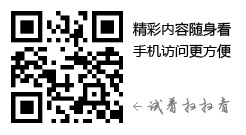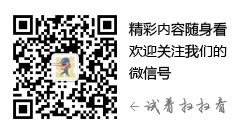簡單易懂,用iPhone錄制VR視頻
隨著VR設備的興起,沉浸式游戲體驗也變得越來越受歡迎。周末的時候,我的一個朋友就在與怪物們的廝殺中度過了兩天的休假。而我,則計劃著用電腦和一部iPhone 6S來以第一人稱視角來錄制這個VR游戲。

隨著VR設備的興起,沉浸式游戲體驗也變得越來越受歡迎。周末的時候,我的一個朋友就在與怪物們的廝殺中度過了兩天的休假。而我,則計劃著用電腦和一部iPhone 6S來以第一人稱視角來錄制這個VR游戲。
當得知這件事,她的表情變得很微妙。要知道,僅需一個小小的iPhone APP,我們就可以簡單地制作出虛擬現實視頻,這是不是很神奇。
現在,iPhone已成為了街機,事實上我們有比Adobe Premiere更加簡便的選擇,同時,我們也不必另外破費去購買視頻采集卡和網絡攝像頭來制作混合現實視頻。當然,僅憑借這些設備制作出來的成果可能并沒有想象中那么完美,不過另外還有一個好處就是制作簡單,對于小白,簡單才是王道!
根據說明,這個名叫Green Screen app的應用貌似支持給視頻添加一個前景層,也許我們可以利用它,用一部iPhone制作一個混合現實視頻。待會兒我要試試看。現在,如果你需要錄制這樣一個視頻,你需要如下的一些設備。另外,如果你知道有哪個Android APP也有類似的功能,請務必在評論里把這個好消息分享給大家:
1.所需設備
iPhone
支持VR的電腦
Oculus或Vive
Green Screen軟件
Green Screen by Do Ink(iPhone APP)
Simple Transfer軟件
OBS(或其他類似的電腦屏幕捕捉軟件)
2.設置
利用Green Screen軟件將電腦的背景設定為純色(去除人物背景),設置OBS或你自己的電腦屏幕捕捉軟件來以第一人稱視角錄制你將要玩的這個VR游戲,同時還要從Vive或Oculus錄制相應的音頻。從我的嘗試來看,OBS能夠自動從Vive上錄制音頻。OBS將錄制虛擬世界的人物游戲視頻,而iPhone則錄制現實世界的人物動作。
3.開始錄制
同時按下iPhone和OBS上的錄制按鈕。這時候,譬如說當游戲進行到精彩的地方,你可以在攝像頭前大聲鼓掌,這樣你的動作和聲音就會被錄制下來。你必須保證iPhone能夠一直平穩地拍攝,并且讓純色的背景始終充滿iPhone的整個屏幕。如果由于晃動等原因,背景出現了其他內容(非純色),停止錄制。
4.將游戲鏡頭傳送到iPhone
Simple Transfer app相當好用,它成功地將視頻文件電腦傳送到了iPhone。你需要注意的就是讓手機和電腦處在同一無線網絡中,并打開APP。然后app會顯示一個網絡地址,你可以用電腦的瀏覽器登錄并上傳文件。
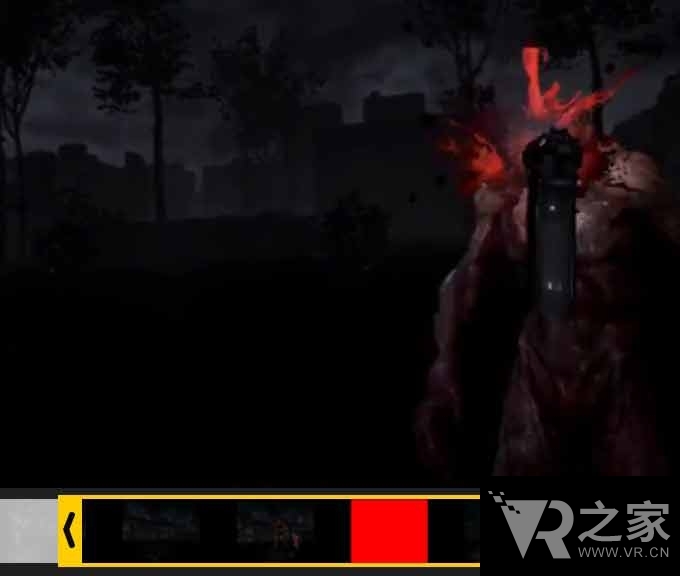
5.剪輯
現在,你的手機里應該有兩個視頻了,一個是VR游戲視頻錄制的,另一個是手機攝像頭錄制的,兩者都應具有相同的顏色的背景。在Photos APP中你可以去掉每個視頻的前端,讓兩個視頻都從你拍手的時候開始播放。
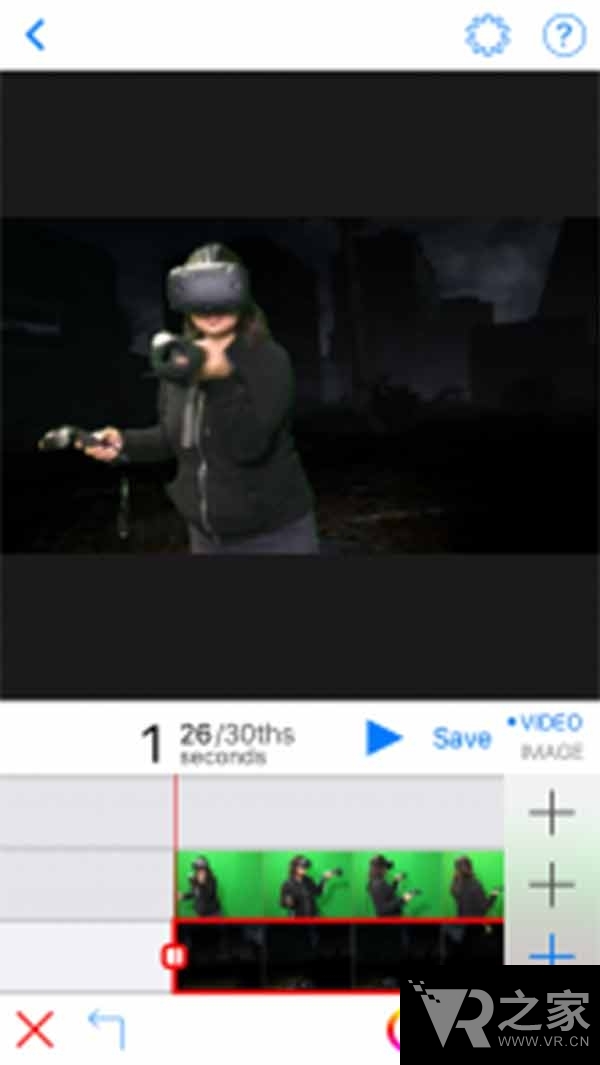
6.合并視頻并輸出
假設你已經將兩個視頻的時間軸調到完全同步的狀態了,你就可以打開Green Screen APP,按下“+”按鈕,將它們添加進去。當然你也可以使用底部的裁剪工具繼續裁剪。APP可以讓你選擇你需要去除的顏色(因為你可能選擇了其他純色,默認是綠色)。制作完成后進行保存,此時你還可以修改分辨率,比如說1080p。最后,你就獲得了一個混合虛擬現實內容和現實世界內容的視頻。
未經授權,禁止轉載,違者必將追究法律責任。
文章點評
相關閱讀
-
 大逃殺!外星異形索命記
大逃殺!外星異形索命記如果你經常關注科技驚悚類虛擬現實體驗的話,你也許已經聽說過這個令人毛骨悚然的VR內容《低鳴(The Hum)》。...
- 遠距離戀愛不是夢 加深感情還是要靠這款APP
- 福利X2!訂閱成人內容還送VR頭盔
- 都市人必備解壓神器!從今天開始變喵星人
- 窮人福音!手機秒變HTC Vive
- 2016中國國際信息通信展聚焦新一代信息通信